
Читайте также:
|
В окне Интернет магазина с левой стороны меню, жмем там «Товары»

Тут опять видим пункт «Товары», жмем на него. Откроется список товаров.
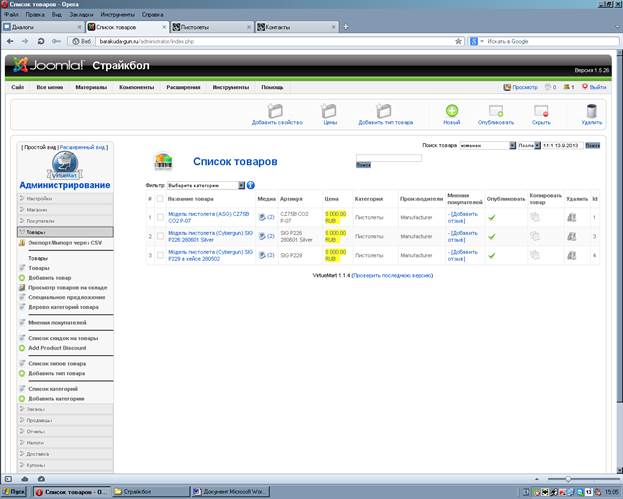
Для удобство работы можно выбрать необходимую категорию в выпадающем списке сверху списка с товарами.
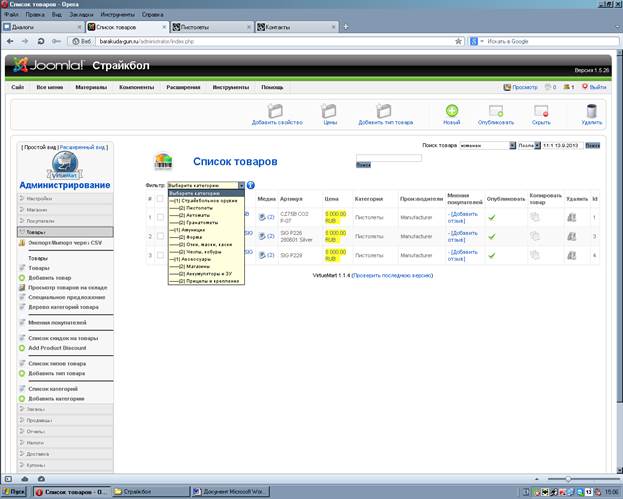
Пока товары есть только в категории «Пистолеты». Её и выбираем. Можно не выбирать категорию вовсе, но когда товаров будет более 50 будет не удобно с ними работать.
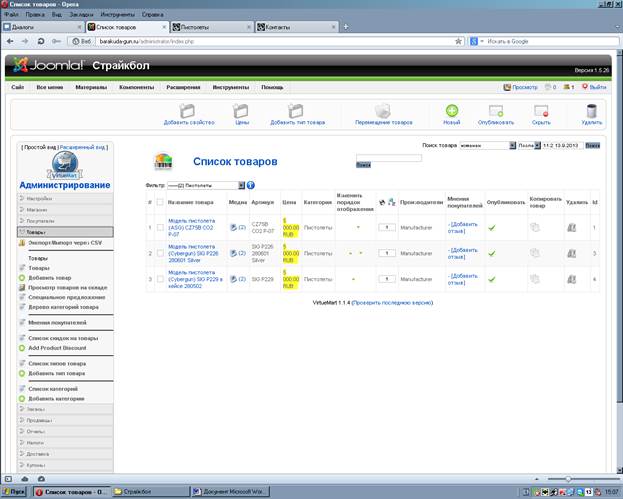
Для добавления новой позиции удобнее всего копировать имеющиеся, с дальнейшем изменением описания, фото, характеристик. Для этого у любой позиции в столбце «Копировать товар» нажимаем значок с двумя листами. Произойдет копирование текущей позиции и сразу же откроется окно для редактирования скопированной позиции.

Тут необходимо указать:
После того, как нужные поля заполнены, переходим на верхнюю вкладку «Статус товара». В этом окне выставляем наличие товара или его отсутствие.
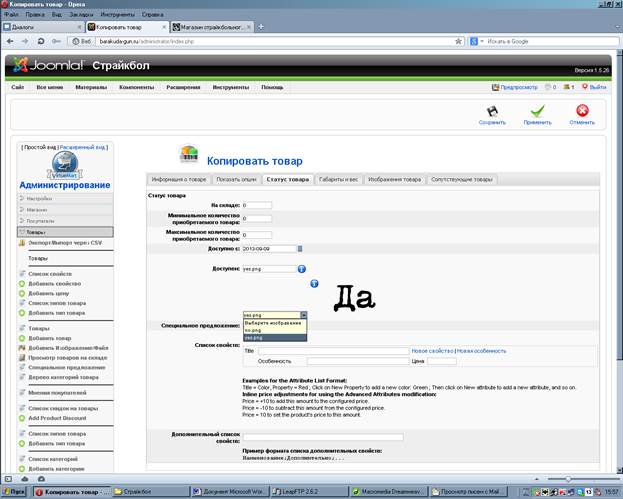
Выставляется оно выбором соответствующего изображения из выпадающего списка рядом в пункте «Доступен:».
Теперь загружается изображение. Для этого переходим на верхнюю вкладку «Изображение товара»
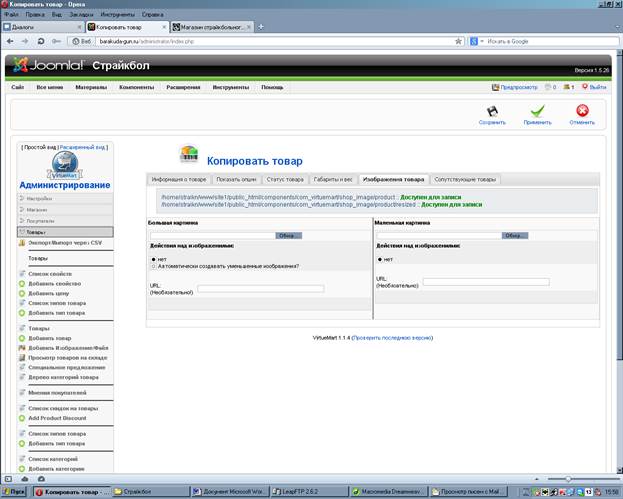
В левой части жмем на кнопку «Обзор» и указываем где на компьютере находиться подготовленное изображение товара.
После этого жмем на кнопку «Сохранить» в верхнем правом углу. На этом процесс добавления товаров закончен.
Дата добавления: 2015-08-21; просмотров: 60 | Нарушение авторских прав
| <== предыдущая страница | | | следующая страница ==> |
| Засновник сайту | | | ГОРОДСКОЙ СОВЕТ ДЕПУТАТОВ |